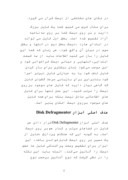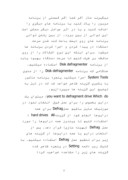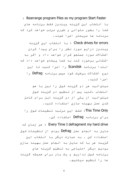بخشی از مقاله
برنامه Disk defragmenter
بي شک تاکنون به برنامه Disk Defragmenter که در ابزارهاي سيستمي ويندوز خودنمايي مي کند، برخورد کرده ايد. اما اين که اين برنامه به چه کاري مي آيد و چگونه مي توان از آن استفاده کرد براي شما سئوال بوده است. در اين مقاله سعي داريم عملکرد و چگونگي استفاده از اين ابزار را بررسي کنيم.
هدف اين ابزار سازماندهي فضاي اشغال شده از هارد ديسک است که توسط ويندوز ايجاد مي شود. به طوري که هر فايل در بخش هاي مربوط به هم بر روي ديسک نوشته مي شود. نکته قابل توجه اينجاست که ويندوز فايل ها را به طور دسته به دسته بر روي ساختمان آزاد ديسک مي نويسد. در اين ميان ويندوز
سعي مي کند فضا هاي مجاور آزاد بزرگ را بر روي ديسک بيابد. يک فايل بزرگ مي تواند به راحتي به بيش از ناحيه هاي آزاد موجود برروي ديسک تقسيم شود و اين زماني رخ مي دهد که حجم ناحيه هاي آزاد کمتر از حجم فايل است. در اکثر موارد، هر بخش از يک فايل در مکان هاي مختلفي از ديسک قرار مي گيرد.
براي مثال فرض مي کنيم شما يک فايل بزرگ داريد و بر روي ديسک شما بر روي سه ناحيه آزاد تقسيم شده است. بخش اول فايل مي تواند در ابتداي هارد ديسک، بخش دوم در انتها و بخش سوم در ميان آن واقع شود. هر زمان که شما اين فايل را باز مي کنيد اطلاعات بايد از سه قسمت ابتدايي،انتهايي و مياني ديسک فراخواني شود و اين موجب مي شود زمان بيشتري براي باز کردن فايل تلف شود يا به عبارتي فايل ديرتر اجرا شود. بنابراين براي بازيابي سرعت گشودن فايل گه گاهي نياز داريد که فايل هاي موجود بر روي ديسک را مرتب کنيد. اين عمل تنها براي فايل هاي اطلاعاتي صادق نيست بلکه براي همه فايل هاي موجود برروي ديسک امکان پذير است.
هدف اصلي ابزار Disk Defragmenter
هدف اصلي ابزار Disk Defragmenter قرار دادن هر فايل در فضاهاي مرتب و کنار هم بر روي ديسک است. به گونه ايي که هنگام پردازش فايل، از يک مسير بر روي ديسک قابل خواندن باشد. اين ابزار براي تشخيص وسعت پراکندگي فايل ها حجم ديسک را آناليز مي کند. البته بايد اين نکته را در نظر گرفت که نوع آناليز برحسب نوع پارتيشن ديسک FAT/FAT32 و NTFS متفاوت خواهد بود که شرح آن در اين حوصله نمي گنجد.
بعد از آناليز کردن نوبت به مرحله ايي مي رسد که آن را چيدمان فايل مي ناميم. در اين بخش هر فايل با توجه به اندازه اش و ناحيه اي که براي آن اختصاص داده شده، بر روي ديسک سازماندهي مي شود. اساس کار بر اين است که فايل هاي مشابه از لحاظ اندازه، به هم نزديک تر باشند.
شايد بعد از اتمام کار، شما از اينکه فضاي آزاد ديسک بيشتر نشده است، تعجب کنيد. اين طبيعي است زيرا همانطور که گفته شد اين برنامه ديسک را مجدد سازماندهي مي کند نه اينکه فايل ها را فشرده کند تا فضاي آزاد ديسک بيشتر شود. در واقع مرتب سازي ديسک، کارايي سيستم شما را بهبود مي بخشد. زيرا سرعت پردازش فايل ها بيشتر مي شود.
Disk Defragmenter هميشه تمام فايل ها را مرتب نمي کند و چنانچه عمليات مرتب سازي با سرعت تمام شد يا پيغامي مبني بر لازم نبودن مرتب سازي توسط برنامه صادر شد، جاي هيچگونه تعجبي نيست. چون ممکن است فايل هاي شما نسبت به ظرفيت ديسک سايز کمي داشته باشند. البته قبل از شروع توضيحات مربوط به کارکردن با برنامه، لازم است برخي از محدوديت هاي اين ابزار را خاطر نشان کنيم:
تنهاي زماني اين برنامه اجرا مي شود که مجوزهاي لازم توسط Administrator داده شده باشد، نمي تواند آن را براي ديسک هايي که حالت شبکه دارند به کار برد. تنها براي ديسک هاي local يا محلي قابل اجراست، در يک زمان خاص عمليات مذکور تنها بر روي يک ديسک قابل اجراست، زماني کامل اجرا خواهد شد که حداقل 30% ديسک خالي باشد، تنها از طريق کنسول ويندوز قابل اجراست. البته نسخه ديگري تحت نام defrag براي محيط هاي دستوري ارائه شده است و خيلي از محدوديت هاي ديگر. لازم به ذکر است که Disk Defragmenter براي پلتفرم ويندوز NT تحت نظر مايکروسافت توسط Executive Software ارائه شده است.
برنامه هاي در سيستم عامل ويندوز که وظيفه يکپارچه سازي هارد ديسک را بر عهده دارد.
در هر سيستم كامپيوتر اگر شما برنامه هاي متعددي نصب كنيد و فايلها و پوشه ها و برنامه هاي گوناگوني را حذف كنيد حافظه كامپيوتر دچار يكسري به هم ريختگي ها خواهد شد به عبارت ديگر هنگامي كه برنامه ها روي حافظه نصب ميشوند در ابتدا بطور متوالي قرار ميگيرند حال اگر شما اگر قسمتي از برنامه مزبور را پاك كنيد يا برنامه هاي ديگري را اضافه كنيد و يا در اثر عوامل ديگر ممكن است اين توالي از بين برود. از بين رفتن توالي برنامه هاي روي ديسك باعث كند شدن سرعت دستگاه در پيدا كردن و اجرا كردن برنامه ها ميشود .براي اينكه اين نوع اشكالات را از روي حافظه بر طرف كنيم تا سرعت دستگاه بهبود يابد از برنامه Disk defragmenter استفاده ميكنيم. هنگامي كه برنامه Disk defragmenter را از منوي System Tools اجرا ميكنيد پنجره برنامه مذكور با يكسري گزينه ظاهر خواهد شد كه در ذيل به توضيح اين گزينه ها ميپردازيم.
do you want to defragment drive Which: ميتوان يك درايو بخصوص را براي عمل فوق انتخاب نمود در صورتيكه مايل باشيم عملDefrag براي همه درايوها انجام شود از گزينه All hard drives : استفاده كنيم تا ويندوز همه درايوها را مورد عمل Defrag (بهينه سازي) قرار دهد. پس از انتخاب درايو يا همه درايوها از گزينه هاي زير براى تنظيم عمل Defrag استفاده ميكنيم. با كليك روى دكمه Setting در پنجره ظاهر شده گزينه هاي زير را مشاهده خواهيد كرد:
Rearrange program Files so my program Start Faster : با انتخاب اين گزينه ويندوز فقط برنامه هاي شما را بطور متوالي و طوري مرتب خواهد كرد كه برنامه ها سريعتر اجرا شوند.
Check drives for errors : با انتخاب اين گزينه ويندوز درايو مورد نظر را براي پيدا كردن اشكالات مورد جستجو قرار خواهد داد و اگر به اشكالي برخورد كند به شما پيغام خواهد داد كه ابتدا برنامه Scandisk را اجرا كنيد تا اين نوع اشكالات برطرف شود سپس برنامه Defrag را اجرا كنيد.
ميتوانيد هر دو گزينه فوق را نيز با هم انتخاب كنيد، پس از تنظيم دو گزينه فوق ميتوانيد از يكى از دو گزينه ذيل براى كامل شدن عمل بهينه سازي استفاده كنيد.
This Time Only: فقط اين مرتبه تنظيمات فوق را براي برنامه Defrag استفاده كن.
Every Time I defragment my hard drive : هر زمان كه مايل به انجام عمل Defrag بودم از تنظيمات فوق استفاده كن . به عبارت ديگر با انتخاب اين گزينه هر با كه مايل به انجام عمل بهينه سازي بوديم ديگر احتياجي به تنظيم گزينه هاي برنامه فوق نداريم و يك بار براي هميشه گزينه ها را تنظيم ميكنيم.
پس از تنظيم گزينه هاي مورد نظر، با كليك روي دكمه Start عمل بهينه سازي شروع ميشود.
اگر مايل بوديد كه جزييات انجام عمل را نيز ببينيد ميتوانيد بر روي دكمهShow Details ( جزييات را نشان بده ) كليك كنيد، با اين عمل ويندوز جزييات عمل را هم به شما نشان خواهد داد، مجددا اگر مايل به پنهان ساختن جزييات عمل بوديد ميتوانيد بر روي دكمه Hide Details كليك كنيد.
اگر ميخواهيد اطلاعاتي را در مورد اينكه ويندوز در هنگام عمل بهينه سازي چگونه كار ميكند به دست آوريد ميتوانيد روي دكمه ( راهنما ) كليك كنيد.
يکپارچه سازي (Defragment)
دستوري است در سيستم عامل مايکروسافت جهت حل مشکل پراکندگي.با اعمال اين دستور Cluster هاي پراکندهء فايلها در کنار هم بصورت يکپارچه در مي آيند.
نکته : قبل از اجراي دستور فوق بايد Scan Disk اجرا شود.
Lost Cluster: کلاسترهائي که متعلق به هيچ فايلي نيستند.اين کلاسترها در شرايطي از قبيل قطع شدن جريان برق و يا هنگ کردن کامپيوتر بدليل تعدد اجراي برنامه هاي مختلف بوجود مي آيند.
Cross Link Cluster: کلاستري که متعلق به بيش از يک فايل باشد.
دستور يکپارچه سازي زمان بر است و بهتر است در زمان اجراي آن برنامه هاي ديگر در حال اجرا نباشند.
Disk Defragmetion وابسته به FAT است و به هنگام اجراي آن وجود فضاهاي خالي روي سطح ديسک الزامي است.
زمان هاي هاردديسک:براي دستيابي به اطلاعات روي ديسک سخت بايد زمانهايي پشت سر گذاشته شود که اين زمانها عبارتند از:
- زمان استوانه جويي يا پيگرد (Seek Time)
مدت زماني که طول ميکشد تا Head به روي سيلندر موردنظر برسد.کمترين زمان استوانه جوئي صفر است.
بدترين حالت زماني است که اطلاعات ما روي دروني ترين Track و هد روي بيروني ترين Track باشد و بلعکس.
- زمان تاخير چرخشي يا درنگ دوراني (Rotational Delay)
پس از رسيدن هد روي سيلندر حاوي اطلاعات مدت زماني که طول ميکشد تا ديسک بچرخد و ابتداي اطلاعات به زير Head برسد را درنگ دوراني ميگويند.
بهترين حالت مربوط به زماني است که ابتداي اطلاعات زير Head باشد و مقدارش هم برابر صفر است.
بدترين حالت مربوط به زماني است که ا بيت از اطلاعات موردنظر از زير Head عبور کرده باشد.
زمان چرخش يک دور کامل ديسک < RD < = صفر
2/ زمان يک دور چرخش ديسک =RD
- زمان انتقال (Transfer Time)
بعد از رسيدن اطلاعات زير Head مدت زماني طول ميکشد تا اطلاعات موردنظر از زير Head عبور کند.
مقدار زمان انتقال به مفدار اطلاعات وابسته است.
يک فايل از لحاظ پراکندگي(داخلي و خارجي) در يکي از 4 حالت زير قرار ميگيرد.
- پراکندگي داخلي و خارجي هر دو وجود نداشته باشند. (حالت اول)
- پراکندگي داخلي وجود داشته اما پراکندگي خارجي وجود نداشته باشد.(حالت دوم)
- پراکندگي داخلي وجود نداشته اما پراکندگي خارجي داشته باشيم.(حالت سوم)
- هر دو نوع پراکندگي موجود باشند.(حالت چهارم)
توضيح حالت سوم:
از فضاي درون Cluster ها بطورکامل اشتفاده شده باشد و Cluster ها بصورت پراکنده روي سطح ديسک وجود داشته باشند.
نکته : وقتي که External Fragmentation وجود نداشته باشد اطلاعات بصورت Track به Track خوانده ميشوند.
• اجراى برنامه در ويندوز 98و Me:
از منوى Start منوى Programs منوى Accessories منوى System Tools برنامه Disk Defragmenter را اجرا نمائيد. در پنجره ظاهر شده درايو مورد نظر راانتخاب كرده با كليك بر روى دكمه OK عمليات مرتب سازى را شروع كنيد.
در پنجره فوق پيشرفت عمليات مرتب سازى با درصد نمايش داده مى شود.